Verwalten von Integritätstests für Azure Load Balancer mit dem Azure-Portal
Azure Load Balancer verwendet Integritätstests, um die Integrität von Back-End-Instanzen zu überwachen. In diesem Artikel erfahren Sie, wie Sie Integritätstests für Azure Load Balancer verwalten.
Es gibt drei Arten von Integritätstests:
| Standard-SKU | Basic-SKU | |
|---|---|---|
| Testtypen | TCP, HTTP, HTTPS | TCP, HTTP |
| Verhalten bei Tests mit Fehlern | Alle Tests mit Fehlern, alle TCP-Flows werden fortgesetzt. | Alle Tests mit Fehlern, alle TCP-Flows laufen ab. |
Integritätstests verfügen über die folgenden Eigenschaften:
| Konfiguration des Integritätstests | Details |
|---|---|
| Name | Name des Integritätstests. Dies ist ein Name, den Sie für Ihren Integritätstest definieren können |
| Protocol | Protokoll des Integritätstests. Dies ist der Protokolltyp, den der Integritätstest nutzen soll. Verfügbare Optionen sind: TCP, HTTP, HTTPS |
| Port | Port des Integritätstests. Der Zielport, den der Integritätstest verwenden soll, wenn er eine Verbindung mit dem virtuellen Computer herstellt, um den Integritätsstatus des virtuellen Computers zu überprüfen. Sie müssen sicherstellen, dass der virtuelle Computer auch an diesem Port lauscht (d. h. der Port ist geöffnet). |
| Intervall (Sekunden) | Intervall des Integritätstests. Die Zeitspanne (in Sekunden) zwischen aufeinanderfolgenden Integritätstestversuchen für die VM |
| Verwendet von | Die Liste der Lastenausgleichsregeln, die diesen spezifischen Integritätstest verwenden. Mindestens eine Regel sollte den Integritätstest verwenden, damit sie wirksam ist |
| `Path` | Der URI, der zum Anfordern des Integritätsstatus von der Instanz des virtuellen Computers durch den Integritätstest (gilt nur für HTTP-Tests) verwendet wird. |
Wichtig
Load Balancer-Integritätstests stammen von der IP-Adresse 168.63.129.16 und dürfen nicht blockiert werden, damit Ihre Instanz beim Test als online gekennzeichnet wird. Informationen, wie Sie diesen Testdatenverkehr in Ihrer Back-End-Instanz anzeigen können, finden Sie in den häufig gestellten Fragen zum Azure Load Balancer.
Unabhängig vom konfigurierten Timeout-Schwellenwert wird bei HTTP(S)-Integritätstests von Load Balancer die Instanz automatisch als offline gekennzeichnet, wenn der Server einen anderen Statuscode als „HTTP 200 OK“ zurückgibt, oder wenn die Verbindung durch ein TCP-Reset beendet wird.
Voraussetzungen
Ein Azure-Konto mit einem aktiven Abonnement. Sie können kostenlos ein Konto erstellen.
Ein standardmäßiger öffentlicher Lastenausgleich in Ihrem Abonnement. Weitere Informationen zur Erstellung eines Azure Load Balancer finden Sie unter Schnellstart: Erstellen eines öffentlichen Lastenausgleichs für den Lastenausgleich virtueller Computer unter Verwendung des Azure-Portals. Der Name des Lastenausgleichs für die Beispiele in diesem Artikel ist myLoadBalancer.
TCP-Integritätstest
In diesem Abschnitt erfahren Sie, wie Sie einen TCP-Integritätstest hinzufügen und entfernen. In den Beispielen wird ein öffentlicher Lastenausgleich verwendet.
Hinzufügen eines TCP-Integritätstests
In diesem Beispiel erstellen Sie einen TCP-Integritätstest, um Port 80 zu überwachen.
Melden Sie sich beim Azure-Portal an.
Geben Sie am oberen Rand des Portals den Suchbegriff Lastenausgleich in das Suchfeld ein. Wählen Sie in den Suchergebnissen Lastenausgleichsmodule aus.
Wählen Sie myLoadBalancer oder Ihren Lastenausgleich.
Wählen Sie auf der Seite „Lastenausgleich“ unter Einstellungen die Option Integritätstests aus.
Wählen Sie unter Integritätstests die Option + Hinzufügen aus, um einen Test hinzuzufügen.
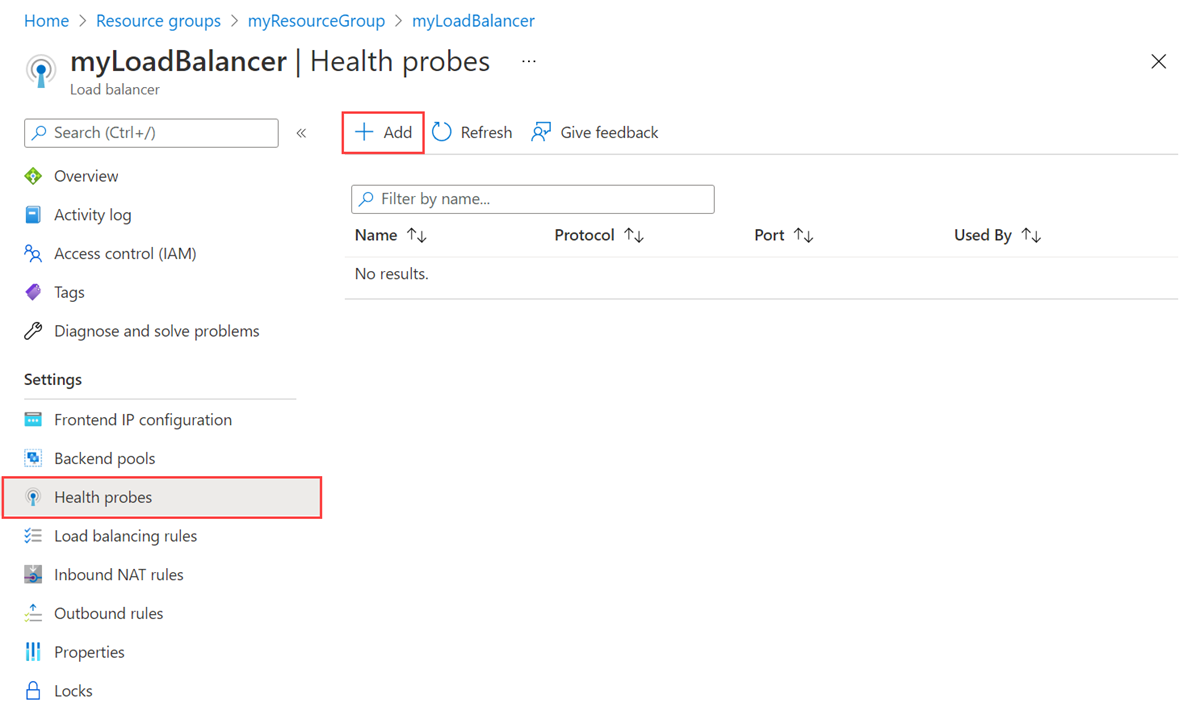
Geben Sie unter Integritätstest hinzufügen die folgenden Informationen ein, oder wählen Sie sie aus.
Einstellung Wert Name Geben Sie myHealthProbe ein. Protocol Wählen Sie TCP aus. Port Geben Sie den TCP-Port ein, den Sie überwachen möchten. In diesem Beispiel wird Port 80 verwendet. Intervall Geben Sie das Intervall zwischen Testüberprüfungen ein. In diesem Beispiel ist dies der Standardwert 5. Wählen Sie Hinzufügen.
Entfernen eines TCP-Integritätstests
In diesem Beispiel entfernen Sie einen TCP-Integritätstest.
Melden Sie sich beim Azure-Portal an.
Geben Sie am oberen Rand des Portals den Suchbegriff Lastenausgleich in das Suchfeld ein. Wählen Sie in den Suchergebnissen Lastenausgleichsmodule aus.
Wählen Sie myLoadBalancer oder Ihren Lastenausgleich.
Wählen Sie auf der Seite „Lastenausgleich“ unter Einstellungen die Option Integritätstests aus.
Wählen Sie die drei Punkte neben der Regel aus, die Sie entfernen möchten.
Klicken Sie auf Löschen.
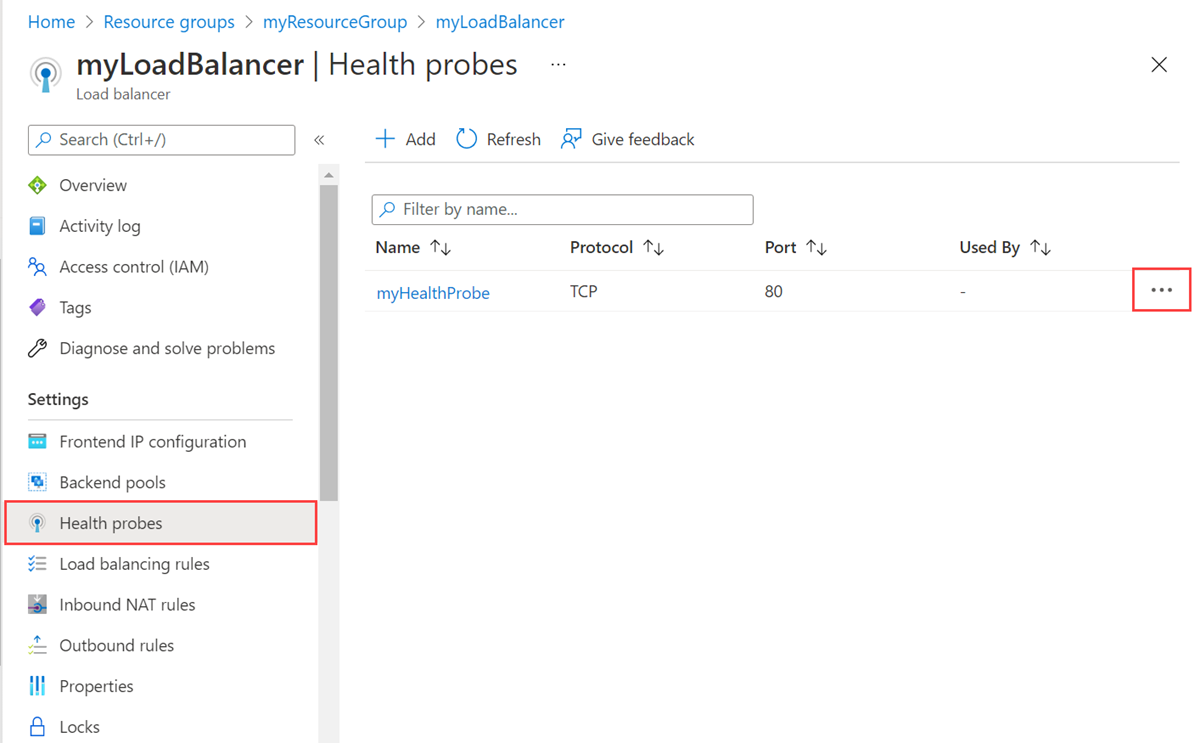
HTTP-Integritätstest
In diesem Abschnitt erfahren Sie, wie Sie einen HTTP-Integritätstest hinzufügen und entfernen. In den Beispielen wird ein öffentlicher Lastenausgleich verwendet.
Hinzufügen eines HTTP-Integritätstests
In diesem Beispiel erstellen Sie einen HTTP-Integritätstest.
Melden Sie sich beim Azure-Portal an.
Geben Sie am oberen Rand des Portals den Suchbegriff Lastenausgleich in das Suchfeld ein. Wählen Sie in den Suchergebnissen Lastenausgleichsmodule aus.
Wählen Sie myLoadBalancer oder Ihren Lastenausgleich.
Wählen Sie auf der Seite „Lastenausgleich“ unter Einstellungen die Option Integritätstests aus.
Wählen Sie unter Integritätstests die Option + Hinzufügen aus, um einen Test hinzuzufügen.
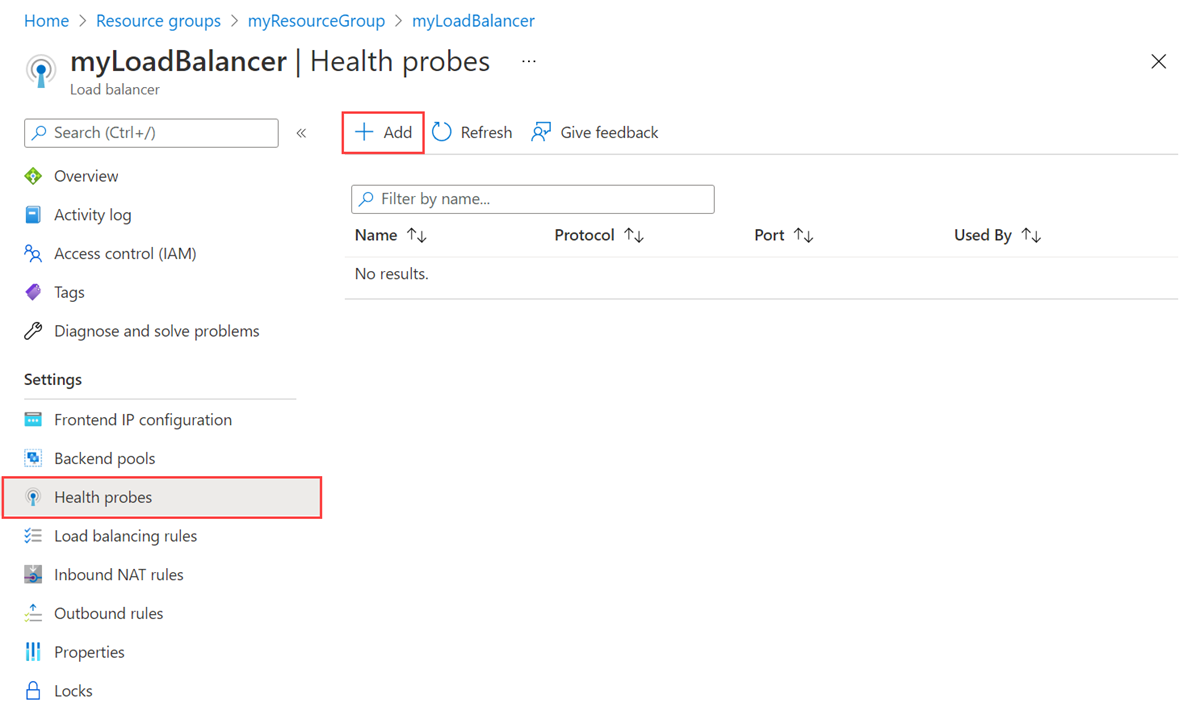
Geben Sie unter Integritätstest hinzufügen die folgenden Informationen ein, oder wählen Sie sie aus.
Einstellung Wert Name Geben Sie myHealthProbe ein. Protocol Wählen Sie HTTP aus. Port Geben Sie den TCP-Port ein, den Sie überwachen möchten. In diesem Beispiel wird Port 80 verwendet. Pfad Geben Sie einen URI zur Abfrage des Integritätsstatus ein. In diesem Beispiel lautet der URI /. Intervall Geben Sie das Intervall zwischen Testüberprüfungen ein. In diesem Beispiel ist dies der Standardwert 5. Wählen Sie Hinzufügen.
Entfernen eines HTTP-Integritätstests
In diesem Beispiel entfernen Sie einen HTTP-Integritätstest.
Melden Sie sich beim Azure-Portal an.
Geben Sie am oberen Rand des Portals den Suchbegriff Lastenausgleich in das Suchfeld ein. Wählen Sie in den Suchergebnissen Lastenausgleichsmodule aus.
Wählen Sie myLoadBalancer oder Ihren Lastenausgleich.
Wählen Sie auf der Seite „Lastenausgleich“ unter Einstellungen die Option Integritätstests aus.
Wählen Sie die drei Punkte neben der Regel aus, die Sie entfernen möchten.
Klicken Sie auf Löschen.
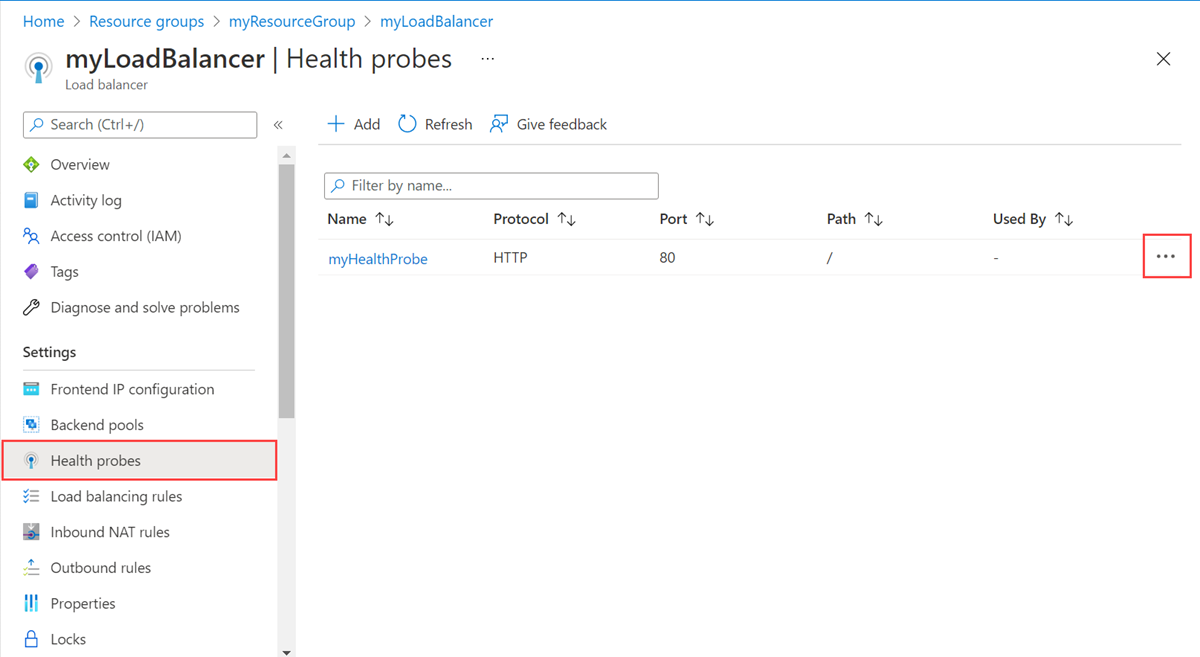
HTTPS-Integritätstest
In diesem Abschnitt erfahren Sie, wie Sie einen HTTPS-Integritätstest hinzufügen und entfernen. In den Beispielen wird ein öffentlicher Lastenausgleich verwendet.
Hinzufügen eines HTTPS-Integritätstests
In diesem Beispiel erstellen Sie einen HTTPS-Integritätstest.
Melden Sie sich beim Azure-Portal an.
Geben Sie am oberen Rand des Portals den Suchbegriff Lastenausgleich in das Suchfeld ein. Wählen Sie in den Suchergebnissen Lastenausgleichsmodule aus.
Wählen Sie myLoadBalancer oder Ihren Lastenausgleich.
Wählen Sie auf der Seite „Lastenausgleich“ unter Einstellungen die Option Integritätstests aus.
Wählen Sie unter Integritätstests die Option + Hinzufügen aus, um einen Test hinzuzufügen.
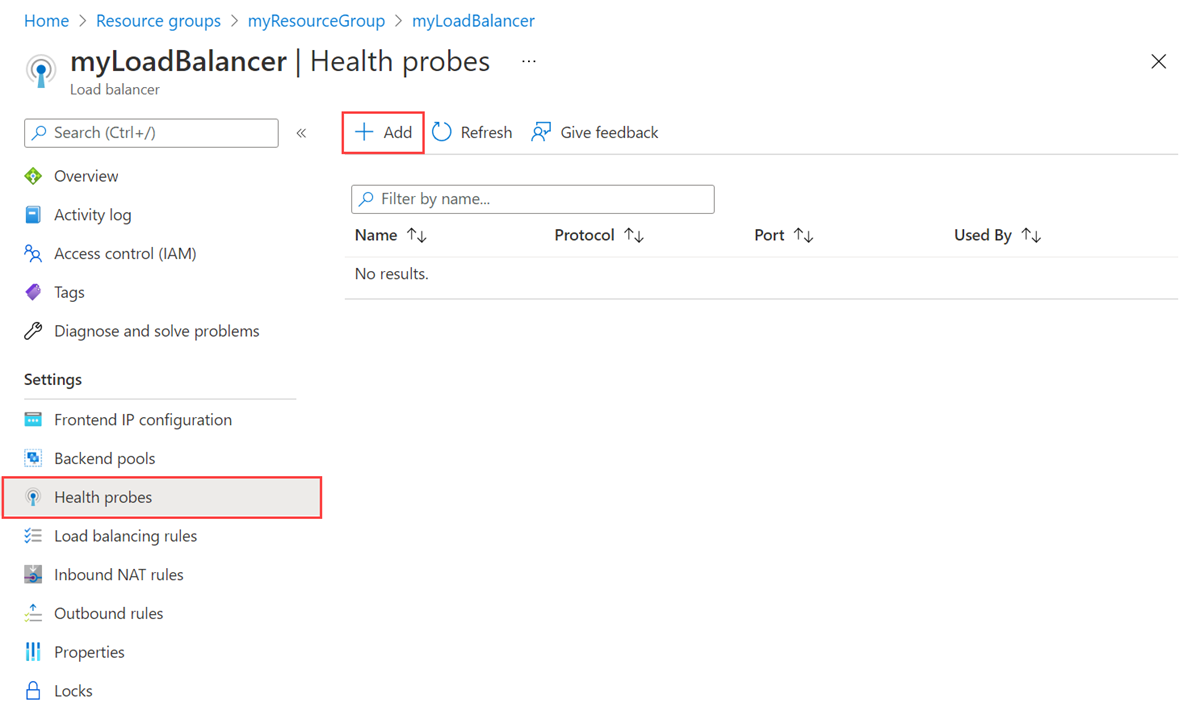
Geben Sie unter Integritätstest hinzufügen die folgenden Informationen ein, oder wählen Sie sie aus.
Einstellung Wert Name Geben Sie myHealthProbe ein. Protocol Wählen Sie HTTPS aus. Port Geben Sie den TCP-Port ein, den Sie überwachen möchten. In diesem Beispiel wird Port 443 verwendet. Pfad Geben Sie einen URI zur Abfrage des Integritätsstatus ein. In diesem Beispiel lautet der URI /. Intervall Geben Sie das Intervall zwischen Testüberprüfungen ein. In diesem Beispiel ist dies der Standardwert 5. Wählen Sie Hinzufügen.
Entfernen eines HTTPS-Integritätstests
In diesem Beispiel entfernen Sie einen HTTPS-Integritätstest.
Melden Sie sich beim Azure-Portal an.
Geben Sie am oberen Rand des Portals den Suchbegriff Lastenausgleich in das Suchfeld ein. Wählen Sie in den Suchergebnissen Lastenausgleichsmodule aus.
Wählen Sie myLoadBalancer oder Ihren Lastenausgleich.
Wählen Sie auf der Seite „Lastenausgleich“ unter Einstellungen die Option Integritätstests aus.
Wählen Sie die drei Punkte neben der Regel aus, die Sie entfernen möchten.
Klicken Sie auf Löschen.
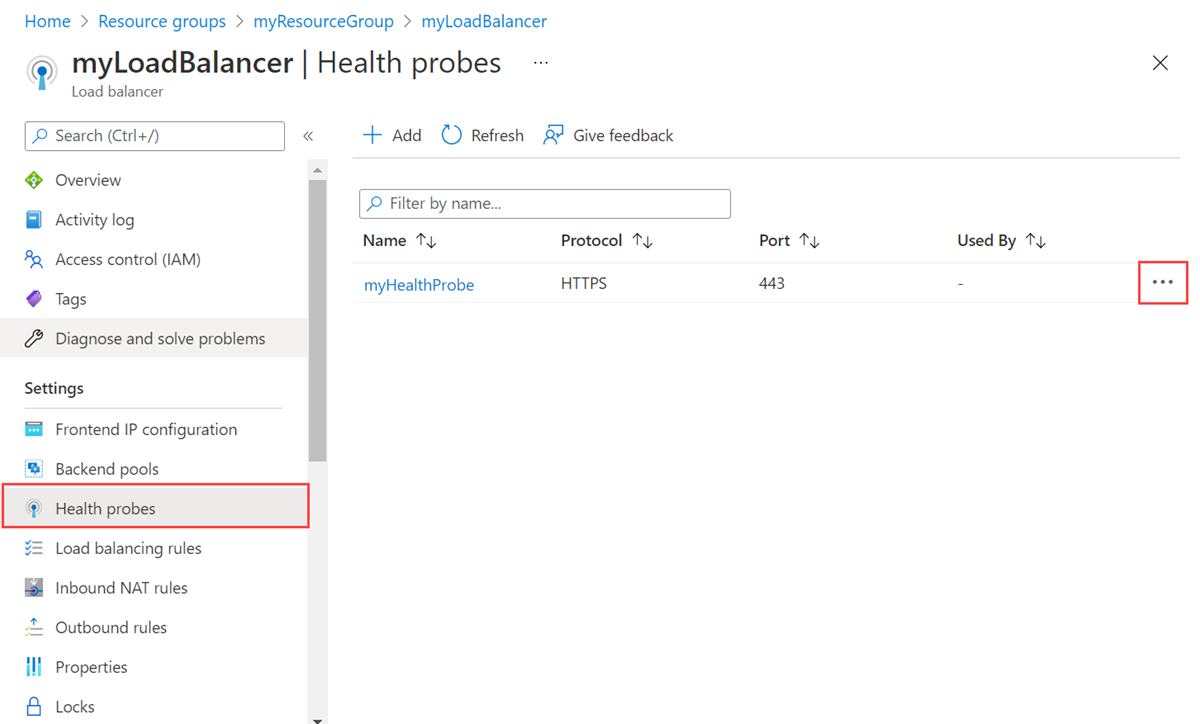
Nächste Schritte
In diesem Artikel erfahren Sie, wie Sie Integritätstests für Azure Load Balancer verwalten.
Weitere Informationen über Azure Load Balancer finden Sie unter: